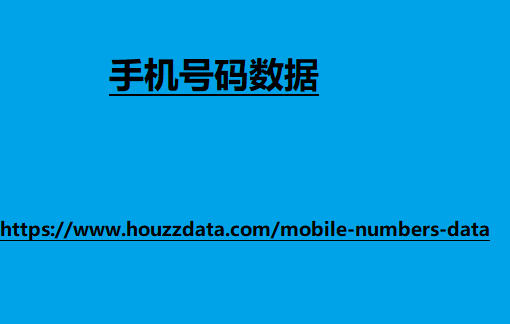对您的 iPhone 进行 ping 操作是定位附近丢失或丢失的 iPhone 的最佳方式。当使用正确的技术完成该过程时,iPhone 就会发出声音。您可能会问:我可以 ping 我的 iPhone 吗?当然!这篇文章的目的是帮助您了解该过程。请向下滚动查看 4 种领先技术。
如何通过 4 种行之有效的方法在 iPhone 上 Ping 位置
FoneLab 位置更改器
FoneLab 位置更改器
FoneLab 位置更改器可让您 2024 年更新的手机号码数据 轻松更改 iPhone、iPad 或 iPod Touch 上的位置。
将您在 iOS 设备上的位置相应地设置为任何位置。
按照您想要的路线移
动您的 iPhone,无论有或没有起点和终点。
支持各种 iOS 设备。
免费下载 免费下载 了解更多
指导
指南清单
第 1 部分:如何使用“查找我的 iPhone”对 iPhone 执行 Ping 操作
第 2 部分:如何使用“查找我的网站”来 Ping iPhone
第 3 部分:如何使用 Apple Watch 对 iPhone 执行 Ping 操作
第 4 部分:如何使用 Siri 对 iPhone 执行 Ping 操作
第 5 部分:如何更改 iPhone 上的位置
第 6 部分:有关如何 Ping iPhone 的常见问题
第 1 部分:如何使用“查找我的 iPhone”对 iPhone 执行 Ping 操作
“查找我”功能对于您的 iPhone 起着至 肢解的尸体出现在不同 关重要的作用。它有几个有益的功能,对解决您的 iPhone 问题很有用。此功能旨在在您不知情的情况下找到放错地方或丢失的 iPhone。其追踪能力与GPS一样准确。
此外,此功能还可以在丢失时删除您的 iPhone 数据。其主要目的是防止任何找到您 iPhone 的人访问您的数据和文件。执行此操作的唯一要求是登录 iPhone 的 Apple ID 密码。此外,您可以使用另一部 iPhone 来完成该过程。
如何使用“查找”对 iPhone 执行 ping 操作?您可以按照下面的详细说明进行操作,以获得更快的过程。
步骤1 在登录了与丢失的 iPhone 相同的 Apple ID 的其他 Apple 设备上打开“查找我”应用程序。之后,地图界面将显示在程序的第一屏幕上。选择主屏幕底部中心的“设备”按钮,即可使用该功能查看与 Apple ID 关联的设备。
步骤2向上滑动屏幕中间的栏按钮即可查看列表。稍后找到丢失或放错地方的 iPhone 以查看其其他功能。之后,应用程序的下一个屏幕上将出现五个选项。选择主界面左上角的“播放音频”按钮来 ping 您的 iPhone。丢失的 iPhone 会发出声音,以便您可以看到它的位置。
在 iPhone 上播放音频
FoneLab 位置更改器
FoneLab 位置更改器
FoneLab 位置更改器可让您轻松更改 iPhone、iPad 或 iPod Touch 上的位置。
将您在 iOS 设备上的位置相应地设置为任何位置。
按照您想要的路线移动您的 iPhone,无论有或没有起点和终点。
支持各种 iOS 设备。
免费下载 免费下载 了解更多
第 2 部分:如何使用“查找我的网站”来 Ping iPhone
并不是每个人都能买得起多台 Apple 设备,包括 iPhone、Mac 和 iPad。如果您阅读了上一节,您就会知道可以在 Apple 设备上使用其应用程序访问“查找我的”功能。
这个工具的好处是你可以在不同的设备上访问它。您只需要它们包含的网络浏览器即可访问“查找我的”网站。此外,申请程序与其提供的网站几乎相同。
确保您知道登录丢失 iPhone 的 Apple ID,以便可以 ping 通它。这是您需要了解的要求之一。或者,如果其他人链接到他们的家人共享功能,您也可以对您的 iPhone 进行 ping 操作。了解如何使用“查找我的网站”在 iPhone 上 ping 位置。请按照以下步骤操作。
步骤1转到“查找我”功能的主页 。之后,您将看到的第一个界面是登录屏幕。请输入您在上一部 iPhone 上使用的 Apple ID。之后按照屏幕上的说明继续操作。下一个界面出现数字地图屏幕。“所有设备”部分 显示在屏幕的左上角。查找丢失的 iPhone 的名称以查看更多选项。
选择丢失的 iPhone
步骤2随附的“查找我网站”功能将显示在下一个屏幕上。请从列表中选择“播放音频”按钮。之后,最后一台或丢失的 iPhone 会发出声音,以便在您附近找到它。
第 3 部分:如何使用 Apple Watch 对 iPhone 执行 Ping 操作
除了 iPhone 和其他包含网络浏览器的设备外,您还可以使用 Apple Watch 从 iPhone 进行 ping 操作。这个过程很快。但是,请确保 Apple Watch 和 iPhone 包含在“家人共享”中,以便可以相互找到它们。
这个过程可以在几秒钟内完成
你还在等什么?请按 cg 线索 照以下说明了解使用 Apple Watch 对 iPhone 执行 ping 操作的完整过程。
找回 Apple Watch,其中 Apple ID 与丢失的 iPhone 登录的 ID 相同。然后按 Apple Watch 上的侧面按钮即可 在主界面上看到控制中心。之后,您将在 Apple 设备屏幕上看到活动图块。按 顶部的iPhone按钮来 ping 您的 iPhone。之后,你的iPhone就会发出声音;如果它在您附近,您就可以听到。